RC_Andreas
Administrator
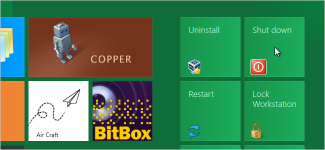
Εάν έχετε εγκαταστήσει το Windows 8 Developer Preview, πιθανών να έχετε ανακαλύψει την μέθοδο τερματισμού λειτουργίας του συστήματος. Υπάρχει ένας ευκολότερος τρόπος για κλείσιμο, επανεκκίνηση, ύπνο, και αδρανοποίηση του υπολογιστή σας. Μπορείτε να προσθέσετε πλακάκια στη Windows 8 οθόνη εκκίνησης του μετρό, που σας επιτρέπουν να εκπληρώσετε τα καθήκοντα αυτά με ένα κλικ.
Για να ξεκινήσετε, κάντε κλικ στο πλακάκι Desktop στην οθόνη Έναρξη για να αποκτήσετε πρόσβαση στο Desktop.
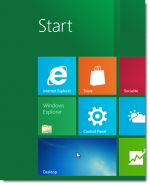
Κάντε δεξί κλικ στην επιφάνεια εργασίας και επιλέξτε Νέα | συντόμευση από το αναδυόμενο μενού.

Πληκτρολογήστε την ακόλουθη εντολή στη θέση του πλαισίου επεξεργασίας και πατήστε Επόμενο.
Code:
shutdown.exe -s -t 00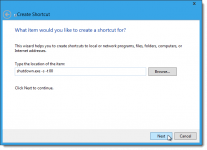
Πληκτρολογήστε ένα όνομα για τη συντόμευση στο πλαίσιο Πληκτρολογήστε ένα όνομα για αυτήν τη συντόμευση και κάντε κλικ στο Finish.
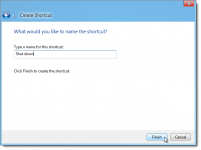
Το προεπιλεγμένο εικονίδιο δεν είναι πολύ αντιπροσωπευτικό, οπότε ας το αλλάξουμε. Για να το κάνετε αυτό, κάντε δεξί κλικ στη συντόμευση και επιλέξτε Ιδιότητες.
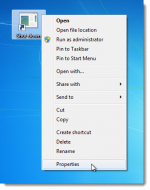
Η καρτέλα Συντομεύσης στο παράθυρο ιδιότητες ανοίγει. Κάντε κλικ στο κουμπί Αλλαγή εικονιδίου.
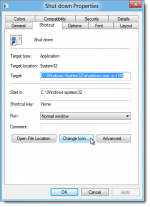
Επειδή το πρόγραμμα Shutdown.exe που καθορίσατε δεν έχει εικόνα που να συνδέεται με αυτό, εμφανίζεται το παρακάτω μήνυμα. Κάντε κλικ στο OK.
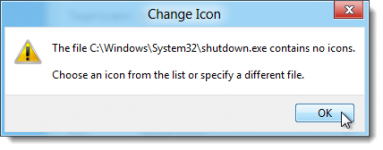
Από προεπιλογή, τα εικονίδια του Shell32.dll εμφανίζονται. Μπορείτε να χρησιμοποιήσετε το κουμπί Αναζήτηση για να επιλέξετε ένα άλλο. Exe,. Dll, ή. Αρχείο ico, αλλά το αρχείο shell32.exe έχει πολλά εικονίδια που είναι διαθέσιμα. Εμείς έχουμε επιλέξει ένα εικονίδιο power. Κάντε κλικ στο OK όταν έχετε επιλέξει το εικονίδιο σας.
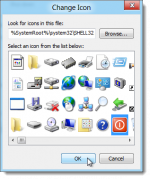
Το επιλεγμένο εικονίδιο εμφανίζεται στο παράθυρο διαλόγου Ιδιότητες. Κάντε κλικ στο OK στο πλαίσιο διαλόγου για να το κλείσετε.
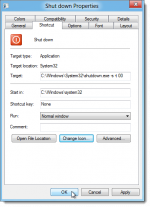
Η συντόμευση πρέπει να αντιγραφή σε έναν άλλο φάκελο για να είναι διαθέσιμη στην οθόνη έναρξης, έτσι, αντιγράψετε τη συντόμευση στην επιφάνεια εργασίας.
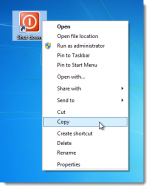
Επικολλήστε την συντόμευση στο ακόλουθο φάκελο:
Code:
C:\ProgramData\Microsoft\Windows\Start Menu\ProgramsΜπορείτε να αντιγράψετε το μονοπάτι πιο πάνω και επικολλήστε το στη γραμμή διευθύνσεων του Windows Explorer ή μπορείτε να περιηγηθείτε στον φάκελο. Εάν δεν μπορείτε να δείτε τον φάκελο ProgramData, δείτε τη σημείωση παρακάτω.
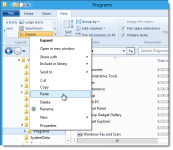
Σημείωση
| Ο φάκελος ProgramData είναι ένας κρυφός φάκελος. Για να αποκτήσετε πρόσβαση σε αυτόν, κάντε κλικ στα κρυφά στοιχεία ελέγχου στην ομάδα Εμφάνιση / απόκρυψη στην καρτέλα Προβολή. |  |
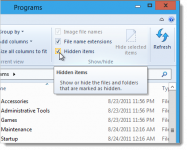
Επικολλήστε την συντόμευση στο συγκεκριμένο φάκελο. Θα δείτε πιθανώς το παρακάτω παράθυρο διαλόγου, όταν προσπαθείτε να επικολλήσετε το αρχείο. Κάντε κλικ στο κουμπί Συνέχεια για να δώσετε την άδεια για να επικολλήσετε το αρχείο στον φάκελο.
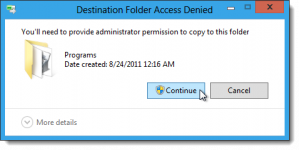
Θα πρέπει να δείτε ένα εικονίδιο Τερματισμού στην οθόνη Έναρξη. Ένα κλικ σε αυτό το πλακάκι και θα κλείσει το σύστημά σας.
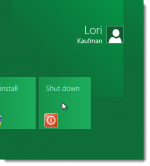
Αν δεν μπορείτε να δείτε το πλακάκι Τερματισμός στην οθόνη εκκίνησης, μπορείτε να το αναζητήσετε και να το καρφιτσώσετε στην οθόνη έναρξης. Για να βρείτε τη συντόμευση, μετακινήστε το ποντίκι σας πάνω η κάτω στη δεξιά γωνία στην επιφάνεια εργασίας για να εμφανιστεί το μενού, πατήστε Αναζήτηση.
Σημείωση
| Εάν χρησιμοποιείτε μια οθόνη αφής, μπορείτε να περάσετε από τη δεξιά πλευρά της οθόνης προς τα αριστερά για να μεταβείτε στο μενού Έναρξη. |  |
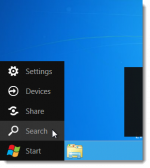
Σημείωση
| Μπορείτε επίσης να αποκτήσετε πρόσβαση στο μενού Έναρξη με τον ίδιο τρόπο που εμφανίζονται στην οθόνη εκκίνησης του μετρό. |  |
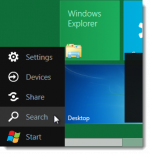
Ο πίνακας Αναζήτηση εμφανίζετε στη δεξιά πλευρά της οθόνης. Μετακινηθείτε προς τα κάτω και επιλέξτε Εφαρμογές από τη λίστα. Πληκτρολογήστε shut down (ή το όνομα που δώσατε στη συντόμευση) στο πλαίσιο Αναζήτηση Apps.
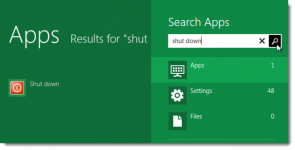
Η συντόμευση Τερματισμός εμφανίζετε στην αριστερή πλευρά της οθόνης. Κάντε δεξί κλικ στη συντόμευση. Η επιλογές για την συντόμευση εμφανίζονται στην κάτω δεξιά γωνία της επιφάνειας εργασίας (αντί για ένα αναδυόμενο μενού, όπως στα Windows 7, και νωρίτερα). Κάντε κλικ στο εικονίδιο Pin. Θα πρέπει να δείτε τώρα το πλακάκι Τερματισμός στην οθόνη Έναρξη.
Σημείωση
| Πατήστε Escape για έξοδο από την αναζήτηση και να επιστρέψετε στην επιφάνεια εργασίας. |  |
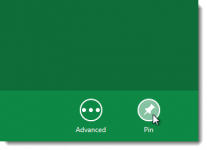
Για να προσθέσετε πλακίδια για Restart, Lock Workstation, Hibernate, και Sleep, πληκτρολογήστε τις ακόλουθες εντολές στο πρώτο παράθυρο διαλόγου του οδηγού συντόμευσης.
Επανεκκίνηση του υπολογιστή - Restart Computer:
Code:
shutdown.exe -r -t 00
Code:
rundll32.exe user32.dll,LockWorkStation
Code:
rundll32.exe powrProf.dll,SetSuspendState
Code:
rundll32.exe powrprof.dll,SetSuspendState 0,1,0Το αρχείο rundll32.exe έχει ένα εικονίδιο διαθέσιμο Ωστόσο, μπορείτε αν θέλετε να το αλλάξετε. Χρησιμοποιείστε το κουμπί Browse για να αποκτήσετε πρόσβαση στο αρχείο με περισσότερα εικονίδια. Το αρχείο Shell32.dll βρίσκεται στο φάκελο C:\Windows\System32.
Σημείωση
| Για της επιλογές Αδρανοποίηση και ύπνου, βεβαιωθείτε ότι το υλικό στον υπολογιστή σας υποστηρίζει αυτές τις επιλογές και ότι είναι ενεργοποιημένες. |  |
howtogeek.com
